
¿Has notado líneas verticales en tu iPhone 13/12/11 ?
En caso afirmativo, no se preocupe, ya que no está solo. Muchos usuarios de iPhone han informado de este tipo de problema. Aunque hay varias razones detrás de esto, cuando ocurre, a nosotros, como usuarios, nos entra el pánico.
Sin embargo, la buena noticia es que la línea vertical en el iPhone se puede arreglar y no importa si está usando iPhone 13/12/11 / X u otros.
En este artículo, lo guiaré sobre algunas de las mejores y más efectivas formas de arreglar líneas verticales en la pantalla del iPhone .
Así que leamos más.
Razones detrás de las líneas verticales en iPhone
Cada problema o error tiene unas u otras razones. Aquí, he mencionado algunos de ellos:
- La mala conexión es una de las razones más comunes de las líneas verticales.
- Una pantalla dañada también puede provocar líneas verticales u horizontales en el iPhone
- La carga estática también es la culpable de tal error.
Importante: qué hacer antes de comenzar a solucionar el problema
Es muy importante saber qué hacer antes de comenzar a arreglar líneas verticales en iPhone.
En primer lugar, siempre que se enfrente a este tipo de problema, haga una copia de seguridad inmediata de su iPhone el 13/12/11. Esto se debe a que no sabe si los datos almacenados en él estarán disponibles o no mientras se corrige el error.
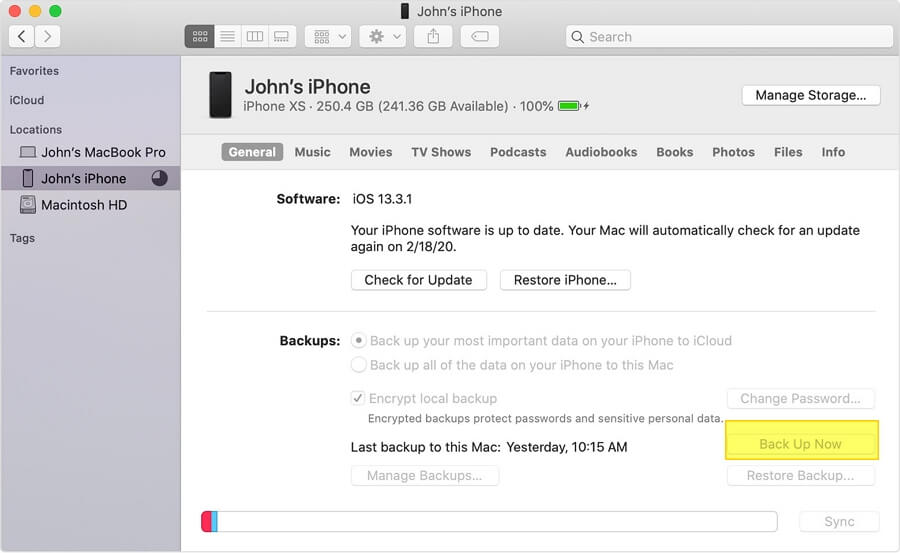
El problema puede estar relacionado con un problema de hardware o daños por líquidos, por lo que debe tener cuidado. Simplemente conecte su teléfono a iTunes o iCloud y cree una copia de seguridad de sus datos sin preocupaciones.
Cómo arreglar líneas verticales en iPhone 13/12/11 / X- Mejores métodos
Ahora es el momento de comprobar todas las posibles soluciones que le ayudarán a deshacerse de las líneas verticales en el iPhone.
Entonces empecemos.
Solución 1: reinicia tu iPhone
El problema puede ocurrir por cualquier motivo, pero una cosa simple que siempre sugiero es reiniciar el teléfono una vez. Esto tiene el poder de corregir varios errores o problemas que ocurren debido a cualquier causa. O es debido a un error o un problema de falla del software o cualquier cosa.
Para iPhone 8 años o más , pulse y mantenga pulsado el Poder botón a menos que el “ Slide a Apagado ” aparece el botón. Ahora, deslice hacia la derecha para apagar el dispositivo. A continuación, espere un tiempo y vuelva a presionar la opción ” Encendido “.
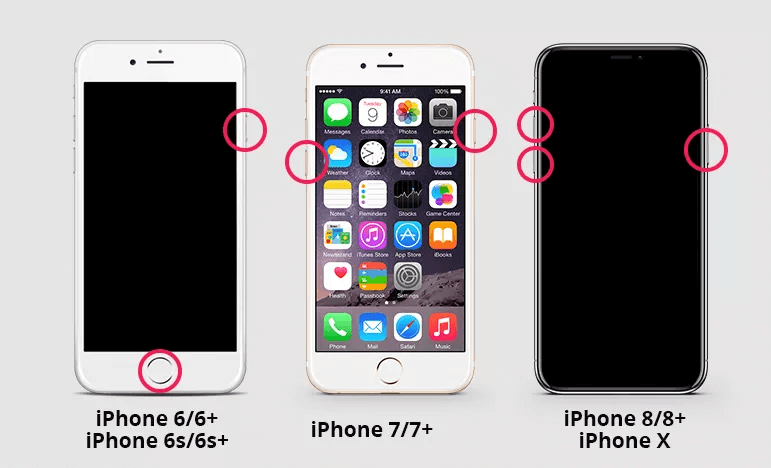
Para iPhone X y superior , mantenga presionado el botón lateral junto con los botones de volumen. Una vez que obtenga la opción ” Deslizar para apagar “, deslice hacia la derecha para apagar. Ahora, espere un tiempo y presione el botón ” lateral ” a menos que aparezca el logotipo de Apple en la pantalla.
Solución 2: la mejor manera de arreglar líneas verticales en iPhone 13/12/11 / X sin pérdida de datos
Cuando reiniciar no funcione para usted, le sugiero que utilice una herramienta profesional. Esto es muy recomendable porque funciona para usted en poco tiempo y también sin ningún problema. iOS reparación sistema es una de esas herramientas que puede reparar fácilmente líneas verticales en iPhone sin pérdida de datos.
Tiene la capacidad de corregir cualquier tipo de error o problema en iPhone / iPad. No solo las líneas verticales, sino que también pueden reparar otros problemas, como el iPhone atascado en el logotipo de Apple , la pantalla blanca del iPhone , iMessage no funciona y muchos otros.
La herramienta no requiere ninguna habilidad técnica y es compatible con todos los modelos de iPhone, incluido el iPhone 13/12/11 / X / XR / XS / 8/7, etc. y la última versión de iOS 15/14/13/12/11.
Por lo tanto, simplemente descargue la herramienta de reparación de iOS y repare las líneas verticales / horizontales en el iPhone con facilidad.
Consulte la guía de usuario completa para saber cómo utilizar el software.
iOS Reparación del sistema - Obtener iPhone / iPad / iPod Touch a normal
Repare cualquier tipo de problema o error en iPhone / iPad / iPod Touch y hágalo normal sin necesidad de habilidades.
- Tiene la capacidad de solucionar problemas de iOS sin pérdida de datos
- Solucione varios problemas del sistema iOS, como el logotipo blanco de Apple, el bucle de arranque, etc.
- Compatible con iPhone / iPad / iPod Touch & amp; Soporta iOS 14/13/12

Solución 3: Limpiar la pantalla del iPhone
Puede haber algún problema con la pantalla de su iPhone y, por lo tanto, está obteniendo líneas verticales en su iPhone. Quizás algunas gotas de agua o polvo estén causando el problema. En realidad, cuando tiene un protector de pantalla en su dispositivo, es difícil notarlo.
Recuerde, si se queda atascado algún tipo de polvo entre el protector de pantalla y la pantalla, es natural que se produzcan líneas verticales u horizontales. Entonces, una vez, debe eliminarlo y ver si está resolviendo el error.
Solución 4: Restaura tu iPhone para resolver las líneas verticales del iPhone
Otra forma poderosa de arreglar líneas verticales en la pantalla del iPhone es restaurándolas. Estos son los pasos a seguir:
- Primero, abre iTunes en la computadora
- Luego, conecte su dispositivo a él a través de un cable USB
- Una vez detectado, siga las opciones que se muestran en la pantalla
- Ahora, elija el dispositivo cuando ocurra en iTunes
- Aquí, toque la opción ” Restaurar ” en el panel de resumen
- A continuación, confirme la selección aquí.
- Después de esto, su iPhone se eliminará a través de iTunes y se instalará la última versión
- Ahora, su iPhone funcionará como uno nuevo y puede configurarlo nuevamente como desee
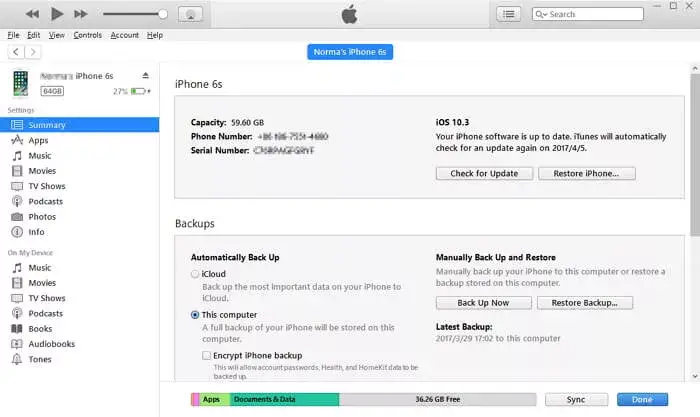
Solución 5: actualice iOS a la última versión
Cuando su iPhone no está actualizado a la última versión, algunos problemas relacionados con errores pueden hacer que sufra de líneas verticales en el iPhone.
En realidad, cuando actualiza su dispositivo al último, agrega varias funciones como corrección de errores , mejora el rendimiento y muchas más.
Por lo tanto, simplemente vaya a Configuración> General> Actualización de software . Si hay alguna actualización disponible, descárguela e instálela. Asegúrese de que su dispositivo tenga una conexión estable y se actualizará a la última versión.
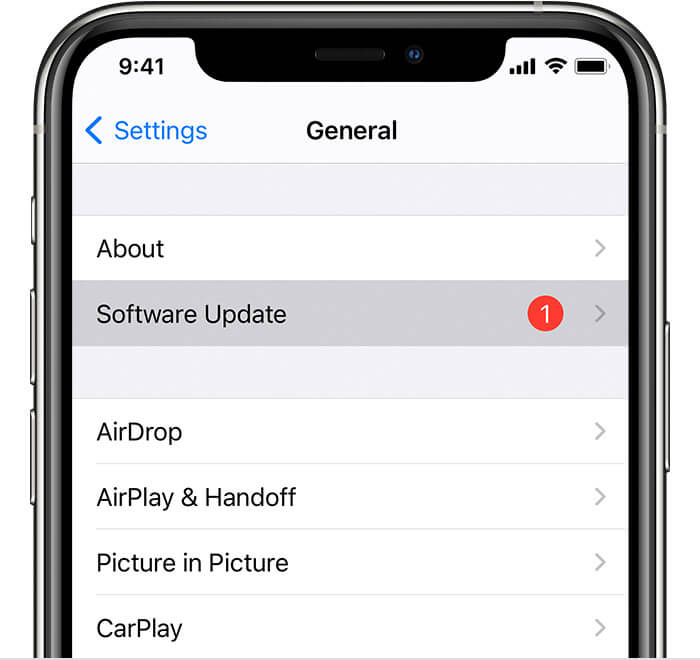
Solución 6: borre todo el contenido y la configuración en iPhone
Otra solución poderosa que puede ayudarlo a corregir líneas verticales en la pantalla del iPhone es borrar todo el contenido y la configuración. Pero el problema con este método es que todos los datos se perderán, por lo que debe hacer una copia de seguridad de sus datos antes de continuar.
Ahora, siga los pasos a continuación:
- Primero, vaya a Configuración > haga clic en General
- Ahora, desplácese hacia abajo y haga clic en ” Restablecer “
- A continuación, haga clic en la opción ” Borrar todo el contenido y la configuración “
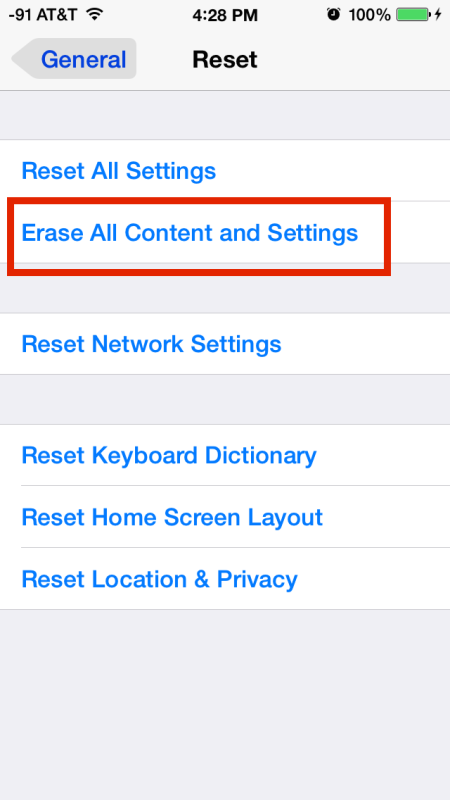
- Una vez que finalice el reinicio, aparecerá la pantalla de bienvenida. Ahora, configure su teléfono y luego restaure desde iTunes o copia de seguridad de iCloud
Solución 7: ponga su dispositivo en modo DFU
Si el error aún está atascado en la misma pantalla, poner su dispositivo en modo DFU puede ayudarlo. Este proceso eliminará todo y luego lo restaurará al original.
Verifique los pasos completos para restaurar iPhone en modo DFU:
- Primero, conecte su dispositivo a la PC a través de un cable USB
- Ahora, mantenga presionado el botón de Encendido + Inicio
- A continuación, deje el botón de Encendido después de un tiempo y continúe presionando el botón de Inicio
- Después de esto, deje el botón cuando vea un mensaje que dice “iTunes ha detectado un iPhone en modo de recuperación”. Aquí, la pantalla de su iPhone se volverá negra y también es una indicación de que su dispositivo ha ingresado con éxito en el modo DFU.
- Por fin, restaure su dispositivo en iTunes
Si tiene un iPhone 8 o superior:
- Primero, conecte su dispositivo a la computadora y abra iTunes
- Ahora, presione y mantenga presionado el botón Subir volumen , y luego de eso, presione nuevamente y deje el botón Bajar volumen
- A continuación, mantenga presionado el botón lateral a menos que la pantalla se vuelva negra
- Luego, mantenga presionado el botón para bajar el volumen junto con el botón lateral
- Después de esto, deje el botón lateral pero mantenga presionado el botón para bajar el volumen
- Cuando su iPhone aparezca en iTunes, deje Bajar volumen y restaure su dispositivo
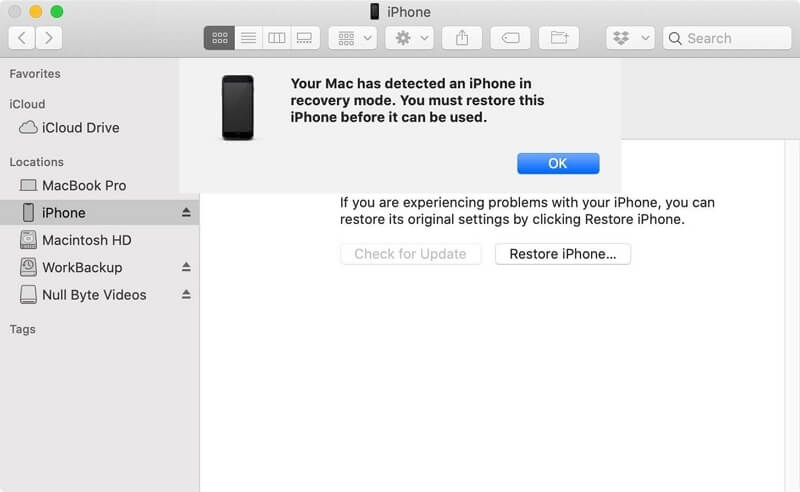
Eso es.
Solución 8: reinicie el iPhone en modo seguro
Otra mejor forma de deshacerse de las líneas verticales en la pantalla del iPhone es mediante el modo seguro. Poner su teléfono en modo seguro lo ayudará a saber si se está produciendo una línea vertical u horizontal debido a aplicaciones de terceros.
Consulte los pasos completos:
- Primero, mantenga presionado el botón de Encendido en el iPhone
- Después de que aparezca la opción Apagar en la pantalla, presione y mantenga presionado durante unos segundos
- A continuación, haga clic en ” Reiniciar en modo seguro ” y seleccione Aceptar para reiniciar
Ahora, compruebe si las líneas verticales se han ido o no. Si desaparecen, es seguro que las aplicaciones de terceros son las culpables. Desinstale las aplicaciones culpables y luego vea si el error se resuelve o no.
Solución 9: póngase en contacto con Apple Store
Cuando nada funciona para usted, puede ser un problema de hardware. En tal situación, debe solicitar la ayuda del soporte técnico de Apple. Puede haber problemas relacionados con el hardware, por lo que es mejor verificarlos a través de los profesionales de Apple Store.
Lo comprobarán correctamente y le sugerirán qué está causando el problema en realidad. Si hay algunos componentes dañados, debe reemplazarlos y, con suerte, solucionará el problema del iPhone después de eso.
Conclusión
Entonces aquí el blog llega a su fin. Espero que las soluciones discutidas aquí seguramente ayuden a arreglar las líneas verticales en la pantalla del iPhone. No importa por la razón que haya ocurrido el problema, pero seguir los métodos lo ayudará a deshacerse de él.
Para una solución instantánea y rápida, le sugiero que opte por el software de reparación sistema iOS que ayuda a reparar las líneas verticales en el iPhone sin pérdida de datos.





Kim Keogh is a technical and creative blogger and an SEO Expert. She loves to write blogs and troubleshoot several issues or errors on Android and iPhone. She loves to help others by giving better solutions to deal with data recovery problems and other issues.